Подробный обзор устройства SSD, принципов работы, надежности
Во-первых, давайте посмотрим, что такое SSD. SSD — это твердотельный накопитель (SSD, твердотельный накопитель или твердотельный диск), энергонезависимое и перезаписываемое запоминающее устройство без механических движущихся частей, использующее флеш-память. SSD полностью имитирует работу жесткого диска.

Давайте посмотрим, что внутри SSD, и сравним его с его ближайшим родственником USB Flash.
Как видите, отличий не так много. По сути, SSD — это большая флешка. В отличие от флеш-накопителей, твердотельные накопители используют микросхему кэш-памяти DDR DRAM из-за технических характеристик работы и многократно увеличенной скорости обмена данными между контроллером и интерфейсом SATA.


Как устроен контроллер SSD диска
Основная задача контроллера — обеспечивать операции чтения / записи и управлять структурой размещения данных. На основе матрицы распределения блоков, в какие ячейки уже записаны, а в какие нет, контроллер должен оптимизировать скорость записи и обеспечить максимальный срок службы SSD. Из-за особенностей построения NAND-памяти невозможно работать с каждой ячейкой отдельно. Ячейки объединены в страницы размером 4 КБ, и информация может быть записана только тогда, когда страница полностью занята. Вы можете стирать данные частями по 512 КБ. Все эти ограничения накладывают определенные обязанности на правильный интеллектуальный алгоритм контроллера. Следовательно, правильно настроенные и оптимизированные алгоритмы контроллера могут значительно улучшить производительность и долговечность SSD.
Контроллер включает в себя следующие основные элементы:
Процессор обычно представляет собой 16- или 32-разрядный микроконтроллер. Выполняет инструкции по прошивке, отвечает за шифрование и выравнивание данных на Flash, диагностику SMART, кеширование, безопасность.
Коррекция ошибок (ECC) — Блок коррекции ошибок и контроля ошибок ECC.
Контроллер флэш-памяти: включает адресацию, шину данных и управление микросхемами флэш-памяти.
Контроллер DRAM — адресация DDR / DDR2 / SDRAM, управление шиной данных и кэш-памятью.
Интерфейс ввода-вывода — отвечает за интерфейс передачи данных на внешние интерфейсы SATA, USB или SAS.
Память контроллера: состоит из ПЗУ и буфера. Память используется процессором для запуска микропрограмм и в качестве буфера для временного хранения данных. В отсутствие внешнего чипа RAM он служит единственным буфером данных для SSD.
В настоящее время в SSD используются следующие модели контроллеров:
Indilinx «Barefoot ECO» IDX110MO1
Indilinx «Босиком» IDX110M00
Intel PC29AS21BA0
JMicron JMF602
JMicron JMF612
Марвел 88SS9174-BJP2
Samsung S3C29RBB01-YK40
SandForce SF-1200
SandForce SF-1500
Toshiba T6UG1XBG
Flash память
Твердотельные накопители, такие как USB Flash, используют три типа памяти NAND: одноуровневую ячейку (SLC), многоуровневую ячейку (MLC) и трехуровневую ячейку (TLC). Единственное отличие состоит в том, что SLC позволяет хранить только один бит информации в каждой ячейке, MLC — два и TLC — три ячейки (с использованием разных уровней электрического заряда на плавающем затворе транзистора), что делает память MLC и TLC больше экономичный по вместимости.
Однако память MLC / TLC имеет меньший ресурс (100 000 циклов стирания для SLC, в среднем 10 000 для MLC и до 5000 для TLC) и худшую производительность. С каждым дополнительным уровнем задача распознавания уровня сигнала усложняется, время поиска адреса ячейки увеличивается и вероятность ошибок увеличивается. Поскольку микросхемы SLC намного дороже и их объем меньше, микросхемы MLC / TLC в основном используются для массовых решений. На данный момент память MLC / TLC активно развивается и приближается к SLC по скоростным характеристикам. Кроме того, производители SSD компенсируют низкую скорость MLC / TLC алгоритмами чередования блоков данных между микросхемами памяти (одновременная запись / чтение в двух микросхемах флэш-памяти, по одному байту в каждой) по аналогии с RAID 0 и малыми ресурсами — смешивание и отслеживание равномерного использования ячеек. Кроме того, часть объема памяти зарезервирована в SSD (до 20%). Это память, недоступная для стандартных операций записи / чтения. Он нужен как резерв на случай износа ячеек, по аналогии с магнитными накопителями в HDD, у которых есть резерв на замену bad-блоков. Дополнительный резерв ячеек используется динамически, а по мере физического износа основных ячеек предоставляется запасная ячейка для замены.
Как работает SSD накопитель
Чтобы прочитать блок данных на жестком диске, сначала нужно вычислить, где он находится, затем переместить блок магнитных головок на нужную дорожку, дождаться, пока нужный сектор окажется под головкой, и прочитать. Кроме того, хаотичные запросы к разным областям жесткого диска еще больше влияют на время доступа. При таких запросах винчестеры вынуждены постоянно «гонять» головками по всей поверхности «блинов» и даже переупорядочивание очереди команд не всегда спасает. А в SSD все просто: мы вычисляем адрес нужного блока и сразу получаем к нему доступ на чтение / запись. Никаких механических операций: все время уделяется трансляции адресов и передаче блоков. Чем быстрее флэш-память, контроллер и интерфейс, тем быстрее осуществляется доступ к данным.
Но с редактированием / удалением данных на SSD накопителе все не так просто. Флэш-чипы NAND оптимизированы для отраслевых операций. Флэш-память записывается блоками по 4 КБ и стирается блоками по 512 КБ. Когда в блоке изменяется несколько байтов, контроллер выполняет следующую последовательность действий:
— читает блок, содержащий изменяемый блок, во внутреннем буфере / кэше;
— изменить запрошенные байты;
— выполняет стирание блока в микросхеме флеш-памяти;
— вычисляет новую позицию блока в соответствии с требованиями алгоритма микширования;
— запишите блок в новой позиции.
Но как только информация записана, ее нельзя перезаписать, пока она не будет стерта. Проблема в том, что минимальный размер регистрируемой информации не может быть меньше 4 КБ, а данные можно стирать фрагментами размером не менее 512 КБ. Для этого контроллер группирует и передает данные, чтобы освободить весь блок.
здесь и вступает в игру оптимизация операционной системы для работы с жестким диском. Когда вы удаляете файлы, операционная система не очищает физически секторы на диске, а только отмечает файлы как удаленные и знает, что занимаемое ими пространство можно использовать повторно. Это не мешает работе самого агрегата, да и раньше разработчики интерфейса этой проблемой не заморачивались. Хотя этот метод удаления помогает повысить производительность при работе с HDD, при использовании SSD это становится проблемой. На SSD, как и на традиционных жестких дисках, данные все еще хранятся на диске после того, как они были удалены из операционной системы. Но дело в том, что твердотельный накопитель не знает, какие из хранимых данных полезны, а какие больше не нужны, и вынужден обрабатывать все занятые блоки по длинному алгоритму.
Прочтите, измените и перезапишите на месте после удаления затронутых операцией ячеек памяти, которые, с точки зрения ОС, уже были удалены. Следовательно, чем больше блоков SSD содержит полезные данные, тем чаще приходится прибегать к чтению> изменению> стиранию> записи вместо прямой записи. Именно здесь пользователи SSD сталкиваются с тем, что скорость диска резко падает по мере того, как они заполняются файлами. На накопителе просто не хватает предварительно очищенных блоков. Максимальную производительность демонстрируют чистые накопители, но в процессе их работы реальная скорость постепенно начинает снижаться.
Раньше в интерфейсе ATA просто не было команд для физического стирания блоков данных после удаления файлов на уровне операционной системы. Для HDD они попросту не понадобились, но появление SSD заставило пересмотреть отношение к этой проблеме. В результате спецификация ATA представила новую команду DATA SET MANAGEMENT, более известную как Trim. Позволяет OC на уровне драйвера собирать информацию об удаленных файлах и передавать ее контроллеру накопителя.
В периоды бездействия SSD самостоятельно очищает и дефрагментирует блоки, отмеченные как удаленные в операционной системе. Контроллер перемещает данные, чтобы получить больше предварительно очищенных ячеек памяти, освобождая место для последующей записи. Это позволяет сократить задержки в процессе работы.
Но для реализации Trim эта команда должна поддерживаться микропрограммой устройства и драйвером, установленным в операционной системе. В настоящее время TRIM «понимают» только последние модели SSD, а для старых накопителей вам необходимо перепрограммировать контроллер, чтобы включить поддержку этой команды. Среди операционных систем команда Trim поддерживается: Windows 7, Windows Server 2008 R2, Linux 2.6.33, FreeBSD 9.0. Для других операционных систем необходимо установить дополнительные драйверы и утилиты.
Например, для твердотельных накопителей Intel есть специальная утилита SSD Toolbox, которая может выполнять процедуру синхронизации с операционной системой по расписанию. Помимо оптимизации, утилита позволяет запускать диагностику SSD и просматривать данные SMART всех накопителей на вашем компьютере. Используя SMART, можно оценить текущую степень износа SSD: параметр E9 отражает оставшееся количество циклов очистки ячеек NAND в процентах от стандартного значения. Когда значение, уменьшающееся со 100, достигает 1, можно ожидать быстрого появления «битых блоков.
О надёжности SSD
Казалось бы, движущихся частей нет — все должно быть очень надежно. Это не совсем правда. Любая электроника может сломаться, SSD не исключение. Скудный ресурс микросхем MLC все еще можно каким-то образом обработать с помощью исправления ошибок ECC, избыточности, контроля износа и скремблирования блоков данных. Но самый большой источник проблем — это контроллер и его прошивка. Из-за того, что контроллер физически расположен между интерфейсом и микросхемами памяти, вероятность повреждения из-за сбоев питания или проблем очень высока. При этом в большинстве случаев сохраняются сами данные. Помимо физического повреждения, при котором доступ к пользовательским данным невозможен, существует логическое повреждение, при котором также прерывается доступ к содержимому микросхем памяти. Любая, даже небольшая ошибка в прошивке может привести к полной потере данных. Структуры данных очень сложные. Информация «размазывается» по нескольким микросхемам, и чередование делает поиск данных довольно сложной задачей.
В таких случаях низкоуровневая отформатированная микропрограмма контроллера помогает восстановить диск при воссоздании структур служебных данных. Производители стараются постоянно улучшать прошивку, исправлять ошибки и оптимизировать контроллер. Поэтому рекомендуется периодически обновлять прошивку устройства, чтобы исключить возможные сбои.
Безопасность SSD
В SSD, таком как HDD, данные не удаляются сразу после удаления файла из операционной системы. Даже если вы перезапишите файл нулями вверху, данные останутся физически, и если вы возьмете микросхемы флэш-памяти и прочитаете их на программаторе, вы сможете найти фрагменты файлов размером 4 КБ. Стоит дождаться полной очистки данных, когда на диск будут записаны данные, равные количеству свободного места + объем резерва (около 4 ГБ для SSD 60 ГБ). Если файл попадает в «исчерпанную» ячейку, контроллер не перезапишет его новыми данными в ближайшее время.
Основные принципы, особенности, отличия восстановления данных с SSD и USB Flash накопителей.
Восстановление данных с SSD-накопителей — довольно трудоемкий и трудоемкий процесс по сравнению с портативными флешками. Процесс поиска правильного порядка, объединения результатов и выбора необходимого сборщика (алгоритма / программы, полностью имитирующей работу контроллера SSD) для создания образа диска — непростая задача.
В основном это связано с увеличением количества микросхем в SSD, что значительно увеличивает количество возможных вариантов действий на каждом этапе восстановления данных, каждый из которых требует проверки и специальных знаний. Кроме того, поскольку к твердотельным накопителям предъявляются гораздо более строгие требования по всем характеристикам (надежность, производительность и т.д.), Чем к мобильным флеш-накопителям, используемые в них технологии и методы работы с данными достаточно сложны, что требует индивидуального подхода к каждому решению и наличие специализированных инструментов и знаний.
Оптимизация SSD.
1. Чтобы диск служил вам долго, нужно перенести на HDD все, что часто меняется (временные файлы, кеш браузера, индексация), отключить обновление времени последнего доступа к папкам и каталогам (fsutil установить поведение disablelastaccess 1). Отключите дефрагментацию файлов в операционной системе.
2. Перед установкой на SSD с Windows XP при форматировании диска рекомендуется «выровнять» разделы с кратностью двойки (например, с помощью утилиты diskpart), иначе SSD должен будет снять 2 показания вместо одного. Кроме того, в Windows XP есть некоторые проблемы с поддержкой секторов размером более 512 КБ (в SSD по умолчанию используется 4 КБ), что приводит к проблемам с производительностью. Windows Vista, Windows 7, последняя версия Mac OS и Linux уже правильно выравнивают диски.
3. Обновите прошивку контроллера, если старая версия не знает команду TRIM. Установите последние версии драйверов для контроллеров SATA. Например, если у вас есть контроллер Intel, вы можете увеличить производительность на 10-20%, включив режим ACHI и установив драйвер Intel Matrix Storage Driver в операционной системе.
4. Не используйте последние 10-20% свободного пространства раздела, так как это может отрицательно сказаться на производительности. Это особенно важно, когда TRIM работает, потому что ему нужно место для группировки данных — например, дефрагментаторы, похоже, работают, потому что им также требуется не менее 10% дискового пространства. Поэтому очень важно следить за этим фактором, потому что из-за небольшого объема SSD они очень быстро заполняются.
Преимущества SSD
— высокая скорость чтения любого блока данных вне зависимости от физического положения (более 200 Мб / с);
— низкое энергопотребление при чтении данных с накопителя (примерно на 1 Вт меньше, чем у HDD);
— уменьшенное тепловыделение (внутренние тесты Intel показали, что ноутбуки с SSD нагреваются на 12,2 ° меньше аналогичных с HDD, ноутбуки с SSD и 1 ГБ памяти также тестировались в бенчмарках, общие не уступают моделям с HDD и 4 ГБ памяти);
— бесшумность и высокая механическая надежность.
Недостатки SSD
— высокое энергопотребление при записи блоков данных, энергопотребление увеличивается с увеличением объема накопителя и интенсивности изменения данных;
— малая емкость и высокая стоимость гигабайта по сравнению с HDD;
— ограниченное количество циклов записи.
Заключение
Из-за высокой стоимости SSD и небольшого объема памяти использовать их для хранения данных нецелесообразно. Но они отлично подходят в качестве системного раздела, на котором установлена операционная система, и на серверах для кеширования статических данных.

Как мы будем восстанавливать данные c вашего SSD диска?



Комплекс PC-3000 Flash Reader 3.0

Адаптеры и переходники для комплекса

Осциллограф для проверки сигналов

Лучшие специалисты по восстановлению данных в Москве
















Нам доверяют восстановление данных

Альфа-Банк выражает благодарность и признательность коллективу лаборатории Storlab за отличные результаты, достигнутые в процессе сотрудничества. Все работы были выполнены в строго оговоренные сроки с надлежащим качеством.


«Детский мир» выражает благодарность Информационно-поисковому центру STORELAB и, в частности, сотрудникам вашей компании за профессионализм в работе и оперативность в выполнении заказанной работы.


Уважаемый Николай Алексеевич! Ренессанс Кредит Банк выражает благодарность компании Storlab за качественную и своевременную работу по восстановлению данных с жестких дисков.


Комус выражает благодарность за выполненную работу в полном объеме, в срок с корректным качеством восстановления данных. Надеемся на дальнейшее плодотворное сотрудничество.


Филиал Московского управления электроснабжения «Трансэнерго» ОАО «РЖД» выражает благодарность коллективу ООО «СторЛаб» за своевременное и качественное выполнение работ по восстановлению данных с RAID-массива.


Страховая компания «Согласие» выражает благодарность всему коллективу компании «Сторлаб» за своевременное и качественное выполнение работ по восстановлению данных с жестких дисков.


Почему выбирают нас для восстановления данных
Storelab — крупнейшая лаборатория Москвы. Вас обслуживают инженеры, которые знают и любят свое дело. Работаем без аванса. Будем рады ответить на все ваши вопросы в любое время. Звоните круглосуточно: +7 (495) 215-00-24.
Как ставится диагноз
Диагностика бесплатная, занимает около 10-15 минут. Кроме того, специалист расскажет о неисправности, стоимости и сроках работы по восстановлению данных. Если вы не можете к нам приехать — закажите бесплатную доставку.
Работаем каждый день, находимся в минуте ходьбы от метро Китай-город
в Лубянском проезде 15/2, подъезд 4, офис 213 [Схема проезда]
Режим работы: по будням с 9:00 до 21:00, по выходным с 9:00 до 19:00. Если вы едете, у нас есть бесплатная парковка.
Что такое SSD? А как выбрать SSD? — ЦИФРОВОЙ интернет-магазин. ☎️ (044) 520-52-10
Диск SSD — что это?
SSD — это накопитель, встроенный в компьютер и работающий с флеш-памятью на микросхемах. Он немного похож на стандартный жесткий диск, но между ними есть существенная разница. Обычный жесткий диск записывает и считывает данные с помощью вращающегося магнитного диска и головки. А чтобы запомнить данные, вам нужно намагнитить и размагнитить ячейки, а это занимает много времени.
К счастью, появились твердотельные накопители, работающие с флеш-памятью, которая намного быстрее, но в то же время немного дороже. Обратите внимание, что у флэш-памяти есть ограничение на перезапись, но компании разрабатывают несколько способов позиционирования ячеек, чтобы диск работал в течение длительного времени. Чтобы понять, какой SSD выбрать для ноутбука, необходимо более подробно изучить каждую особенность.
На что обращать внимание при покупке SSD. Мы подробно разбираемся в технологиях SATA, NVMe, M.2, PCIe, а также объясняем разницу между SATA и NVMe и чем отличаются SLC, MLC, TLC, QLC
Как выбрать SSD накопитель

Ускорьте свой компьютер? Первое, что приходит в голову — это процессор, память и видеокарта. Некоторые думают об ускорении «жесткого диска» в последнюю очередь, выбирая его по оставшемуся принципу. И хорошо, если в списке покупок останется твердотельный накопитель, а не единственный неоспоримый жесткий диск. Этот небольшой чит поможет вам немного лучше разобраться в современных технологиях хранения данных и не запутаться при выборе SSD для вашего компьютера.
Форм-факторы: mSATA, M.2, 2.5″ и PCI Express — чем они отличаются?
Фактически, твердотельные накопители бывают трех разных форм-факторов. Строго говоря, существуют также внешние накопители, которые могут быть любого типа и могут быть подключены к компьютеру через Thunderbolt или USB, но не будем сейчас об этом говорить.
2,5 дюйма (два с половиной дюйма) — типичный размер жесткого диска ноутбука. Простой и понятный, поэтому твердотельные накопители также производились в том же корпусе, чтобы упростить обновление старых устройств и не изобретать ничего для нового один и кабель SATA, блок питания также похож на жесткий диск. Большой алюминиевый корпус для хорошего отвода тепла. Это преимущества формата 2,5 «SSD. Из них вырастают недостатки: SATA — медленный интерфейс. Это не позволяет технологии SSD открываться, и даже при отсутствии необходимости в размере современные твердотельные накопители могут занимать гораздо меньше места.

mSATA — это формат хранения, который легче описать как 2,5-дюймовый без футляра. То есть это небольшая карта с микросхемой памяти, которая имеет разъемы для передачи данных и питания в соответствии со стандартом SATA. Она более компактна, чем предыдущая версия, но с такой же медленный интерфейс.

M.2 — это современный компактный формат для большинства твердотельных накопителей. По сути, это плата с микросхемами, которая подключается напрямую к материнской плате. Никаких громоздких кабелей или корпусов. Изначально этот формат появился там, где он наиболее загружен, то есть в ноутбуках. Но со временем он прижился и в настольных компьютерах. Единственным недостатком такого решения является отсутствие теплоотвода — некоторые модели, работающие в условиях высоких нагрузок, требуют дополнительных радиаторов. В большинстве случаев при выборе SSD для домашнего игрового компьютера имеет смысл выбрать формат M.2. Кстати, числа 2280 в названии (есть еще варианты 2230, 2242, 2260) указывают только размер платы в миллиметрах, где 22 — ширина (у всех одинаковые), а 80 — длина (по сути влияет только на пространство, занимаемое в системном блоке).

PCI Express: Здесь главное не запутаться. Посмотрите: этот термин относится как к интерфейсу данных, так и к физическому разъему на материнской плате. Теперь поговорим только о разъеме, а точнее о форм-факторе платы расширения, установленной в слот PCI Express. Преимущество этой реализации SSD — возможность использовать более быструю конфигурацию PCIe x8. Но такая карта расширения, большая и занимающая неожиданный слот, больше подходит для сервера, хотя вы можете поэкспериментировать дома, если позволяет ваш бюджет.

Что такое NVMe и в чем отличие от SATA?
Теперь это важный момент. С форм-факторами 2.5 «и mSATA все понятно, они работают по интерфейсу SATA. Накопители в формате карт для слота PCI Express работают по интерфейсу PCI Express. Но стандарт M.2 заставляет разбираться в этих интерфейсах глубже, потому что есть диски M.2, которые работают как с более медленным протоколом SATA, так и с более быстрым протоколом PCIe.
SATA — это старый добрый интерфейс для подключения жестких дисков знакомыми красными проводами (oldfags напоминают еще более старую IDE с широкими серыми кабелями, но эти древние технологии бесполезны для SSD). Максимальная пропускная способность SATA достигает 600 МБ / с. Этого было достаточно для жестких дисков, но для быстрой флэш-памяти это явно узкое место. Поэтому накопитель M.2, который работает через интерфейс SATA (он выделяется двумя ключевыми прорезями на контактном разъеме), — не самое быстрое решение.
NVMe (Non-Volatile Memory Express) — это более быстрый протокол хранения. Физически он использует тот же разъем M.2, но передает данные по шине PCI Express. Которая, в свою очередь, имеет разные версии, мы расскажем подробнее.
PCIe 4.0: в чем отличие от PCIe 3.0?
Скорость. Да, в характеристиках надежность выше, но главное отличие — в скорости. Пропускная способность четвертой версии интерфейса PCIe вдвое больше, чем у третьей. Максимальная скорость одной полосы (PCIe x1) составляет почти два гигабайта в секунду (1969 ГБ / с). Для SSD, работающих через слот M.2 с интерфейсом PCIe x4, потолок составит 7,87 ГБ / с соответственно. Как вы уже знаете, у SATA III ограничение составляет всего 600 МБ / с, что примерно в 13 раз медленнее.
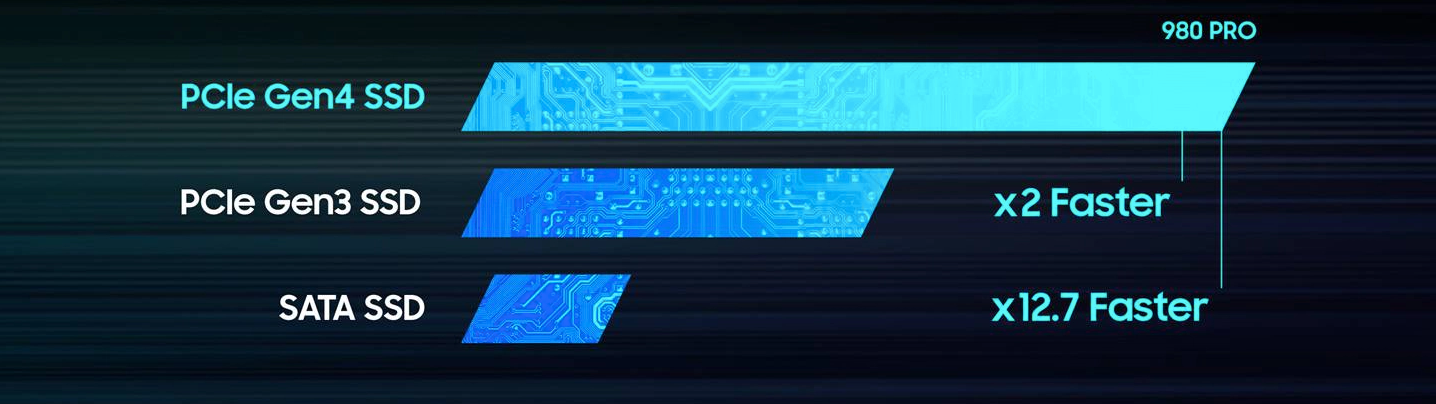
А что там с SSD для Apple?
У Apple, как всегда, свой путь. Твердотельные накопители в MacBook и аймаках прошли эволюцию общего интерфейса, перейдя от SATA к PCIe. Но у накопителей есть свои разъемы, несовместимые с классическим M.2, хотя протокол передачи данных тот же. Итак, если вы обновляете свой MacBook, выберите диск, поддерживаемый MacBook, и обратите внимание на характеристики вашей конкретной модели.

Что такое IOPS и на что влияет?
Iops (аббревиатура от операций ввода / вывода в секунду) — важный параметр скорости привода. Мы уже рассчитывали скорость передачи данных для разных интерфейсов, но есть еще один нюанс. Как долго задерживается поступление информации на накопитель и когда она оттуда извлекается? На этот вопрос и отвечает индикатор IOPS. А SSD-диски намного выше классических жестких дисков. Чисто механически: жесткому диску, чтобы иметь возможность считывать информацию с определенной области пластины, требуется некоторое время, чтобы физически «привести» магнитную головку в нужное место. У твердотельных накопителей таких сложностей нет. Следовательно, в то время как жесткие диски измеряют количество операций ввода-вывода в секунду в сотнях, твердотельные накопители — десятки и сотни тысяч, а более производительные, такие как Samsung SSD 980 PRO, имеют этот показатель, достигающий одного миллиона.
SLC, MLC, TLC, QLC — в чем разница?
Разница заключается в количестве битов информации, которые могут храниться в ячейке памяти. Чем больше число, тем плотнее информация, содержащаяся в блоке, и тем выше его емкость при той же стоимости. Однако скорость доступа может быть ниже. Пойдем по порядку.
Одноуровневая ячейка (SLC) — это тип флэш-памяти, в которой один бит информации хранится в ячейке. Такая память будет быстрой и энергоэффективной, но очень дорогой.
MLC (многоуровневая ячейка): Здесь в ячейке можно хранить не один бит данных, а множество. До двух (потому что кейсы с большим количеством битов позже получили собственные имена, подробнее о них позже). В результате плотность данных выше, стоимость гигабайта ниже, но скорость и срок службы диска теоретически ниже, чем у SLC.
Однако современные технологии позволяют постепенно компенсировать эти нюансы. Чтобы не сталкиваться с чисто физическими ограничениями при производстве микросхем памяти, ячейки стали делать трехмерными, то есть на одном слое микросхемы одновременно размещалось несколько ячеек, как бы «по высоте». Так появились 3D-консоли для типов памяти TLC и QLC.
Трехуровневая ячейка (TLC) — три бита данных на ячейку. Такую память также можно назвать 3-битной MLC или MLC-3, потому что это фактически одна из разновидностей MLC. Современные технологии производства уже позволяют производить такие чипы очень быстро .
QLC (Quad-Level Cell) — четыре бита данных на ячейку, то есть 4-битный MLC. На данный момент такая память считается наиболее доступной, хотя по скоростным характеристикам уступает другим описанным типам.
А что значит V-NAND?
Это один из упомянутых выше типов 3D-флеш-памяти. Во-первых, вы должны знать, что вся флеш-память делится на два больших класса NAND и NOR. Они отличаются логикой организации доступа к данным, а для современных SSD используется только память NAND. Но в уточнении «V-NAND» сказано, что это память с типом вертикальной организации трехмерной структуры ячеек. Есть еще и горизонтальный тип, но вам вряд ли придется вникать в такие тонкости при выборе конкретного агрегата.
Хорошо, а о чем говорит показатель TBW?
Информация об общем объеме данных, который может быть гарантированно записан в это устройство. Это один из показателей надежности агрегата. Как вы знаете, твердотельные накопители также подвержены износу, и ячейка не может быть перезаписана бесконечное количество раз. Чем больше параметр производителя TBW (Total Bytes Written), тем больше данных может быть записано на диск в течение его жизненного цикла. TBW обычно измеряется в терабайтах. Для домашнего пользователя значения 100 может хватить на десяток лет использования, но для сервера, который постоянно перезаписывает данные, этого может быть недостаточно.
Что такое S.M.A.R.T и зачем нужна эта технология?
SMART звучит как умный, то есть что-то умное. В случае с агрегатами это технология самоконтроля, анализа и отчетности, то есть технология самоанализа состояния устройства. Жесткий диск или твердотельный накопитель, поддерживающий SMART, может своевременно предупреждать о надвигающихся проблемах в работе. Точнее, это не так, блок может только определять и сохранять ряд важных параметров, но операционная система или специальная программа технически проинформирует о них пользователя. Технология SMART изначально была разработана специально для жестких дисков, поэтому имеет множество параметров, связанных с ее анатомией. Но с появлением SSD для них появились специальные параметры (количество циклов записи, счетчики различных ошибок, состояние пула резервных блоков). Это важный знак для пользователя: если SMART говорит об износе накопителя, вы можете заранее позаботиться о покупке нового и резервном копировании данных. И не запаниковал, а в последний момент, как обычно.
Ура! Теперь можно легко расшифровать надпись типа «M.2 2280 PCIe 4.0 x4 V-NAND TLC» (подсказка: это накопитель 22×80 мм с разъемом M.2, который работает на быстрой шине PCI Express 4.0 в четыре потока и содержит «трехмерные» микросхемы флэш-памяти с возможностью хранения трех бит данных в каждой ячейке). Ты можешь взять это.
При поддержке Samsung SSD 980 PRO
Эта редакционная статья, адаптированная к интересам читателей gg, была написана в соавторстве с рекламодателем, Samsung, с интересом познакомить вас с возможностями современных твердотельных накопителей и, после прочтения этого текста, на что следует обратить внимание при выборе такого решение для хранения на вашем компьютере.

Samsung SSD 980 PRO: следующий уровень производительности SSD
- первый потребительский твердотельный накопитель (SSD) Samsung с PCIe 4.0 NVMe
- скорость чтения до 7000 МБ / с (в 2 раза быстрее, чем твердотельный накопитель PCIe 3.0 и в 12,7 раза быстрее, чем твердотельный накопитель SATA)
- никелирование для контроля перегрева и отвода тепла от чипа NAND
- встроенный запатентованный алгоритм терморегулирования увеличивает долговечность и стабильность
- приложение Samsung Magician для мониторинга состояния, оптимизации производительности и защиты данных
- качество и надежность мирового лидера с 2003 года в производстве флеш-памяти
Samsung SSD 980 PRO
Лучший SSD для высокопроизводительных игр и приложений
это накопитель NVMe форм-фактора M.2 2280 с интерфейсом PCIe 4.0. Заявленные скорости чтения и записи составляют 7000 и 5000 МБ / с соответственно, а скорость ввода-вывода достигает одного миллиона операций ввода-вывода в секунду. Для борьбы с перегревом используется пассивный радиатор, никелирование и специальные алгоритмы терморегулирования. Состояние накопителя, настройки SMART, шифрование и параметры производительности можно просмотреть в программе Samsung Magician.
Источники
- https://storelab-rc.ru/ssd-review.htm
- https://y.ua/articles/198/
- https://gagadget.com/65690-kak-vyibrat-ssd-nakopitel-v-2020-godu/








